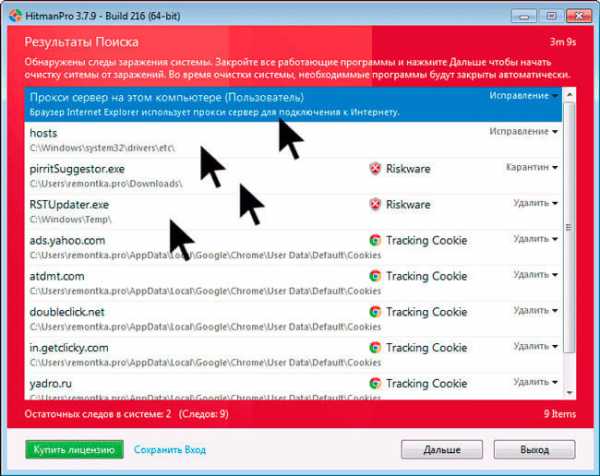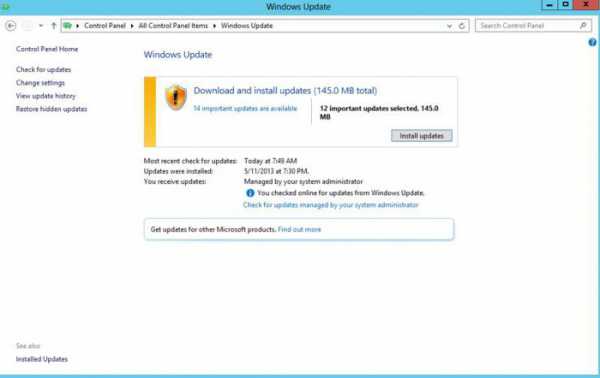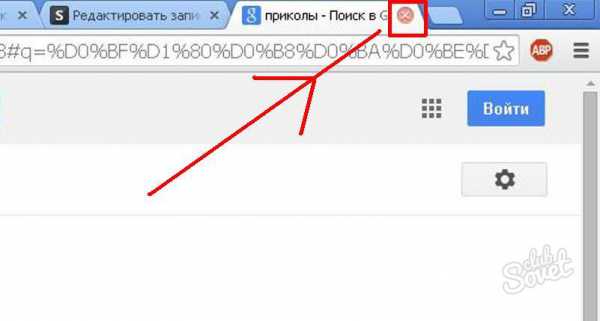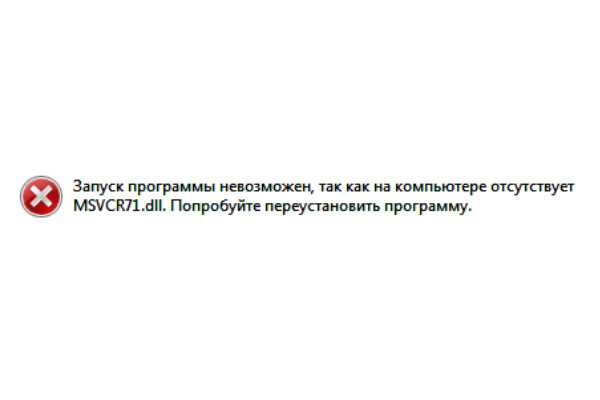Почему компьютер включается сам
Компьютер включается сам по себе: как решить проблемы, связанные с включением
Компьютеры - это машины, которые доставляют пользователям немало хлопот. Если устройство работает нормально, то гаджет значительно облегчает жизнь. А вот в случае тех или иных сбоев начинаются серьезные проблемы. Нередко пользователи жалуются на то, что компьютер включается сам по себе. Или не с первого раза начинает работать. Кто-то вообще указывает на то, что абсолютно новый гаджет напрочь отказывается включаться. Либо у него с монитором начинаются проблемы. К примеру, не отображается происходящее. Проблем может быть огромное множество. Неважно, в чем причина, если пользователь знает, как исправить те или иные сбои в работе компьютера. Именно поэтому предстоит разобраться во всех перечисленных проблемах. Особое внимание придется уделить ситуации, когда устройство само включается. Ведь все остальные случаи зачастую исправляются без особых проблем.
Кнопки
Компьютер включается сам по себе? Первая причина - это износ гаджета. Как правило, данная проблема возникает преимущественно на стационарных компьютерах. У них имеется на системном блоке специальный переключатель - включение питания.
Со временем по тем или иным причинам данная кнопка может сломаться. А точнее, речь идет о контактах, которые соединяют переключатель с компьютером. Например, происходит окисление. Тогда время от времени в период включения компьютера в сеть будет происходить замыкание, вследствие чего машина самопроизвольно включится.
Как бороться с данной ситуацией? Вариантов несколько:
- При выключении компьютера выдергивать провод питания из сети. Не слишком удобно, зато 100% машина сама не включится.
- После выключения переводить переключатель на задней панели системного блока в положение "Выкл."
- Обновить компьютер. Рекомендуется сменить системный блок.
Как именно действовать? Это решает каждый пользователь для себя сам. В действительности чаще всего имеет место последний вариант. Но далеко не всегда компьютер включается сам по себе из-за кнопки питания на системном блоке. Существуют иные причины данного поведения.
Параметры BIOS
Например, из-за параметров и настроек "БИОСа" компьютера. Пугаться данного термина не стоит. Так называется система управления компьютером. Старые ПК нужно было в обязательном порядке выключать посредством нажатия на кнопку питания. Иначе операционная система продолжала работать, но на экране при этом ничего не отображалось.
Данная особенность сохранилась и на новых компьютерах. Незначительный сбой параметров "БИОСа" - и система будет настроена на самопроизвольное включение. Как исправить проблему? Действовать можно несколькими путями.
Среди наиболее распространенных методов выделяют:
- Обращение за помощью к системному администратору. Он быстро произведет настройку BIOS и наладит работу машины.
- Самостоятельную отладку опций компьютера. Нужно посетить в "БИОСе" вкладку Power Setup и выставить там соответствующие параметры.
Выбор того или иного способа борьбы с проблемой зависит от навыков пользователя. Довольно часто пользуются вторым вариантом. Если он не помогает, то тогда уже можно обратиться за помощью к специалисту.
Сон
Компьютер включается сам по себе? Данная причина имеет несколько поводов для появления. Следующий вариант развития событий может встречаться и на стационарных компьютерах, и на ноутбуках. Речь идет о том, что машина изначально не находилась в выключенном состоянии.
Как это? В операционных системах на данный момент существуют две функции:
Во время работы одной из них компьютер как бы находится в выключенном состоянии. На самом деле он погружен в сон или режим ожидания. Нередко бывает трудно отличить реальное отключение ПК от "сна". Именно поэтому может казаться, что операционная система самостоятельно включается.
Как поступить в данном случае? Нужно действительно отключать компьютер. Для этого рекомендуется проверить системные настройки. Иногда на функции выключения в действительности устанавливается "сон" или "гибернация". Проблема исчезнет после того, как компьютер начнет действительно отключаться, а не переводиться в режим ожидания.
Вирусы
Но на этом возможные варианты не заканчиваются. Компьютер включается сам по себе? Тогда можно удостовериться, что все ранее перечисленные расклады не имеют места, а затем включать сканирование операционной системы на наличие вирусов. Дело все в том, что ПК нередко сам включается или выключается из-за троянов и прочих опасных вредоносных файлов.
Ситуация исправляется несколькими способами. Среди них можно отметить:
- Полную переустановку операционной системы с форматированием жесткого диска. Метод радикальный, не рекомендуется применять его до критических положений.
- Лечение компьютера. Тут можно использовать программы-антишпионы, антивирусы и прочий софт для защиты операционной системы от вредоносных файлов. Более гуманный, но не всегда действенный вариант.
Предлагается сначала попробовать пролечить компьютер. Если не удается исправить положение, то полностью переустановить ОС. В обязательном порядке нужно отформатировать все разделы жесткого диска, иначе существует риск того, что самопроизвольное включение будет продолжаться дальше.
Не с первого раза
На этом с включением без ведома пользователя можно закончить. Больше никаких причин данной проблемы на сегодняшний день не обнаружено. Иногда компьютер включается не с первого раза. Тоже не самая приятная ситуация. Каждый пользователь должен знать, как бороться с таким поворотом событий.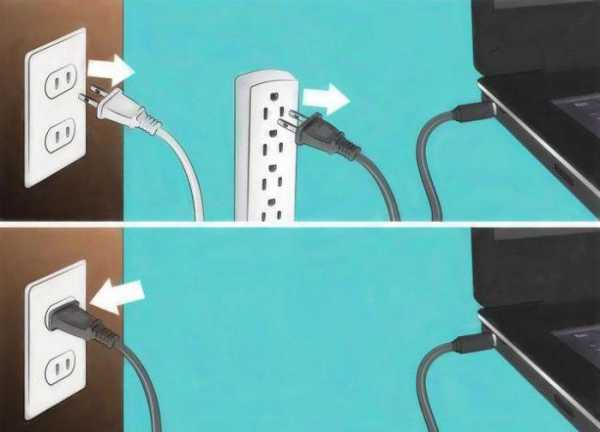
Итак, на данный момент можно столкнуться с описанной проблемой по следующим причинам:
- Вирусы. Из-за них довольно часто возникают разные проблемы с компьютером. Вплоть до повреждения "железа" машины. Если компьютер не сразу включается, требуется проверить его на наличие опасных файлов и пролечить.
- "Западание" кнопки включения. Актуально для старых машин. Со временем кнопки включения могут повреждаться, контакты "разрываться", в связи с чем не получается сразу заставить компьютер работать. Помогает или починка, или замена составляющей.
- Сбитые настройки. Как в BIOS, так и в самой операционной системе. Иногда получается так, что кнопка включения ПК выполняет иную функцию. Например, погружает операционную систему в сон. Исправить положение можно лишь изменением настроек.
В любом случае, если машина включается, это уже хороший знак. Поэтому сильно паниковать не стоит. Если самостоятельно не получается исправить ситуацию, рекомендуется отнести компьютер в сервисный центр. Там быстро проведут диагностику, а затем наладят работу гаджета.
Кнопка включения
Что еще может быть связно с включением изучаемой машины? Ситуаций осталось не так уж и много. Иногда бывает так, что не включается компьютер с кнопки включения. Довольно часто с подобным явлением сталкиваются владельцы ноутбуков.
Что может помочь исправить ситуацию? Уже было сказано, что причина подобного поведения кроется в сбитых системных настройках. Скорее всего, кнопка включения отвечает за иную функцию. Например, за режим "Сон" или перезагрузку.
Чтобы кнопка включения компьютера работала нормально, требуется зайти в настройки питания. Далее в пункте "Действие кнопки питания" придется выставить параметр "Выключение". Изменения сохраняются. Вот и все. Теперь компьютер должен включаться и выключаться посредством нажатия на соответствующую кнопку.
Иногда названный сбой - следствие вирусов или разрыва контактов. Исправляется ситуация точно так же, как и при включении ПК не с первого раза. Ничего особенного или трудного в этом нет!
Монитор
Почему при включении компьютера не включается монитор? Это еще один вопрос, интересующий пользователей. Явление в основном касается владельцев стационарных машин.
Монитор может отказываться от работы по следующим причинам:
- Нет подключения к системному блоку или сети.
- Повреждены провода или разъемы подключения. Соответствующие составляющие ремонтируются или заменяются.
- Брак монитора или его неисправность. Нужно подключить новое устройство.
- Отсутствие драйверов или необходимость их обновления. В данном случае придется постараться, чтобы установить соответствующий софт на компьютер.
- Неполадки видеокарты. Составляющая либо заменяется, либо ремонтируется.
Но и на этом нельзя закончить все проблемы, которые только имеют место. На что еще должны обратить внимание пользователи?
Перезагрузка
Предпоследний расклад - это когда компьютер включается и выключается постоянно. Такие ситуации не позволяют работать с операционной системой. Явление может наблюдаться, если:
- Повреждена "батарейка" на материнской плате. Составляющая заменяется.
- На компьютере имеются вирусы. Нужно лечение.
- Настройки BIOS автоматически перезагружают ОС. Требуется изменить соответствующие опции.
- Конфликт оборудования или неисправность "железа" ПК. Лучше всего отдать компьютер в сервисный центр для исправления проблемы.
Отныне понятно, почему компьютер включается-выключается бесконечно. Пожалуй, осталось только одно явление, которое не было рассмотрено.
Выключение
Последнее, что может доставить массу проблем, - это самопроизвольное выключение компьютера. Встречается и на ноутбуках, и на стационарных машинах.
Почему так получается? Выключение без команды пользователя имеет место, если:
- Машина перегревается. Тогда она экстренно выключается, чтобы охладиться.
- Плохо работает кулер ПК. Или если он засорился.
- Вирусы. Помогают исправить положение антивирусные программы.
- Таймер. Иногда в компьютерах включается таймер выключения. Тогда в определенные момент операционная система будет выключаться. Требуется отключить данную функцию.
Вот и все. Теперь понятно, по каким причинам компьютер включается сам по себе, выключается или перезагружается постоянно. На самом деле все не так трудно понять и исправить, как кажется на первый взгляд.
fb.ru
Компьютер включается сам по себе. Решение проблемы
Главная Windows Компьютер включается сам по себе. Решение проблемы
Звучит неправдоподобно, но периодически пользователи сталкиваются с проблемой когда компьютер выключается и сразу включается. Казалось бы – мистика, как будто некто невидимый тихонько нажал на кнопку включения ПК. Но поскольку в барабашек я не верю, давайте разбираться с ситуацией. Подобное возможно по нескольким причинам.
Причины, связанные с «железом»
Первое – это плохой контакт в самой кнопке включения (из-за износа или окисления пластин), из-за которого происходит случайное замыкание цепи и соответственно включение ПК.

В таком случае придется менять кнопку. Чтобы проверить, в этом ли причина, отключите два провода, выходящих из кнопки включения от контактной планки на материнской плате, как правилом эти контакты обозначены надписью POWER или сокращенно – PWR (в крайнем случае всегда можно посмотреть паспорт к материнке в интернете). Еще одной аппаратной причиной таких включений ПК может быть переключатель Power-ON After Fail, в зависимости от его положения, компьютер может включаться при появлении напряжения питания. Об этом стоит почитать в руководстве пользователя к материнской плате, в зависимости от производителя дела могут обстоять по-разному.
В большинстве же случаев алгоритм поведения ПК при появлении напряжения питания устанавливается соответствующими параметрами в BIOS (загруженная на микросхему материнской платы микропрограмма).
Причины, «скрывающиеся» в BIOS
Не стоит бояться этой аббревиатуры BIOS, на самом деле ничего страшного и заумного там нет. Если вы помните, старые компьютеры после завершения работы операционной системы всегда приходилось выключать, вручную нажимая на кнопку питания. Такой форм-фактор материнской платы, блока питания и системного блока в целом назывался АТ. Теперь же современные компьютеры работают в форм-факторе АТХ, на блок питания которого напряжение подается постоянно, а вот управление процессом включения ПК настраивается в той самой микропрограмме. В зависимости от значений соответствующих параметров ВIOS возможно и самостоятельное включение ПК.
Вход в BIOS происходит на первом этапе работы вашего компьютера. После того как он включился необходимо нажать клавишу (как правило, это Delete либо F2, но в зависимости от модели материнской платы, ноутбука, для непосредственного входа в BIOS могут быть использованы и другие клавиши и даже задействованы комбинации (сочетание) клавиш).
Существует несколько вариантов интерфейса системы ВIOS, в которых обозначения параметров могут быть написаны по-разному, в любом случае нас интересует раздел управления настройками питания (Power Management Setup или как-то похоже на это).
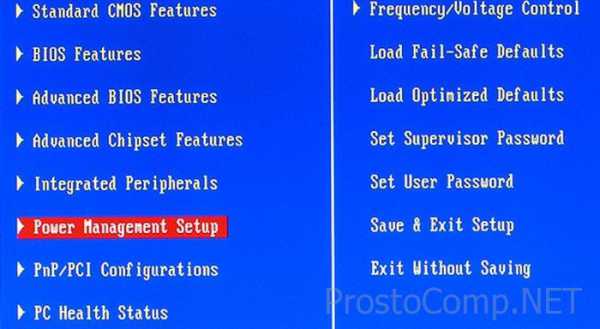
Какие же параметры в этом разделе могут влиять на самостоятельное включение нашего ПК?
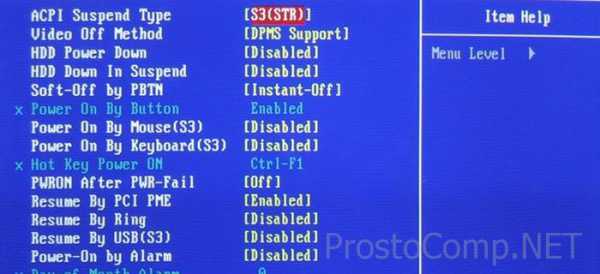
- Если вы еще об этом не знали, практически любой компьютер запросто может работать будильником! Параметр RTC Alarm Resume (еще могут быть варианты названия Power on by Alarm или Wake Alarm и т. п.) управляет включением компьютера по заданному расписанию. По умолчанию значение этого параметра – Disabled. Если же вы обнаружите значение Enabled (в результате действий зловреда – вируса или любопытных детишек), то с помощью клавиш F5, F6 или Page Up, Page Down — на разных материнках могут быть и другие варианты, измените его на Disabled.
- Еще одним «виновником» может быть функция Power On By Mouse или Power On By Keyboard – включение от внешних сигналов при движениях мышью или при нажатии клавиш клавиатуры. Здесь также нужно отключить такие возможности.
- К одной из разновидностей включения ПК от сигналов извне можно отнести функцию включения по сети с помощью определенных пакетов данных. Такой параметр может быть обозначен как Modem Ring Resume, Wake On LAN. Соответственно, тоже отключаем.
- По аналогии с переключателем Power-ON After Fail в BIOS также имеется возможность включения ПК при подаче напряжения питания – можете поискать этот параметр в подменю управления встроенными устройствами (Integrated Peripherals). Постарайтесь исключить все возможные описанные выше причины. Как вариант поиска проблемы – можете отключить все внешние устройства ввода (мышь, клавиатура, USB — периферия) и уже потом идти в настройки BIOS. Если же все тщетно, вы всегда имеете возможность загрузить настройки по умолчанию, для этого можете сделать соответствующие действия (например, PRESS F5 TO LOAD DEFAULTS или F9: SETUP DEFAULTS) и после сохранив настройки (F10, как правило). Также «обнулить» BIOS можно путем извлечения минут на 10… 15 батарейки из гнезда на материнской плате, не забудьте после этого заново выставить время и дату.
А может, это был лишь глубокий сон?
Наверное каждый знает, что компьютер может находиться в спящем режиме. Но не всегда можно отличить ПК в состоянии спячки от выключенного компьютера. Здесь все зависит от выставляемых в той же BIOS режимов энергопотребления. Обычный спящий режим, когда вы слышите работу кулеров на процессоре и блоке питания, только лишь монитор погас, обеспечивает режим POS (S1). Помимо такого режима существует еще режим STR (S3), когда компьютер выглядит полностью выключенным, за исключением горящего сигнального светодиода рядом с кнопкой включения.
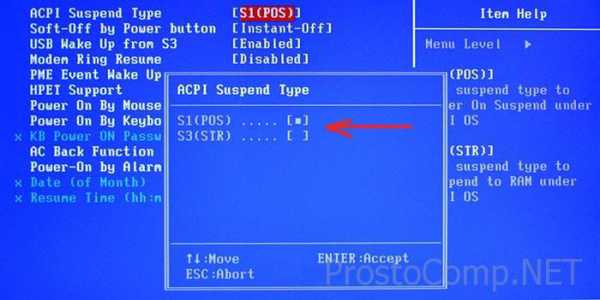
В таком режиме для максимальной экономии потребления электроэнергии отключаются и монитор, и вентиляторы, и жесткие диски, напряжение подается только лишь на определенные узлы материнки и оперативную память. Когда ПК выходит из такого сна, из оперативной памяти выгружается его рабочее состояние на момент ухода в сон, но этот процесс занимает до нескольких минут, создавая иллюзию произвольного включения компьютера.
Такое может случаться, если вы привыкли выключать компьютер не через меню «Завершение работы» (вызывается по нажатию кнопки Пуск), а нажимая физическую кнопку выключения на системном блоке. Все дело в том, что система Windows предлагает несколько вариантов при нажатии на кнопку питания. Вам нужно всего лишь в свойствах системы настроить параметр «Действие кнопки питания» на Завершение работы.
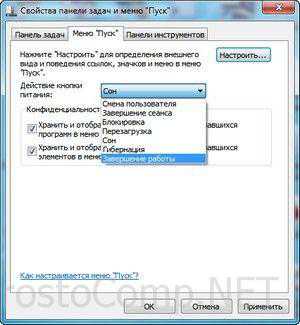 Для того чтобы исключить выход из сна по требованию программ-планировщиков или других подобных, которые тоже могут разбудить компьютер подобно сигналу с клавиатуры или от мыши, нужно через «Панель управления» зайти в «настройки электропитания». В настройках текущего плана электропитания, в разделе «дополнительных параметров» найти «Сон» и отключить таймер пробуждения.
Для того чтобы исключить выход из сна по требованию программ-планировщиков или других подобных, которые тоже могут разбудить компьютер подобно сигналу с клавиатуры или от мыши, нужно через «Панель управления» зайти в «настройки электропитания». В настройках текущего плана электропитания, в разделе «дополнительных параметров» найти «Сон» и отключить таймер пробуждения.
 В случае, когда вы все испробовали, но без ожидаемого результата, переведите в состояние «Выкл» выключатель на блоке питания вашего компьютера. Это будет 100% — ной гарантией того, что ПК больше не включится сам по себе.
В случае, когда вы все испробовали, но без ожидаемого результата, переведите в состояние «Выкл» выключатель на блоке питания вашего компьютера. Это будет 100% — ной гарантией того, что ПК больше не включится сам по себе.
prostocomp.net
Компьютер сам включается
В разных случаях проблема самопроизвольного включения компьютера почти всегда связана с наличием неполадок на аппаратном уровне или же с определенными настройками электропитания компьютера.
В обсуждаемых случаях, ПК иногда самопроизвольно включается после включения вилки в розетку, другие говорят, что самопроизвольные включения наблюдаются планомерно с определенным периодом, а иногда такие включения случаются хаотично, без определенного порядка.
Содержание статьи
- Проверка железа
- BIOS
- Windows
«Железные» проблемы

Самопроизвольные включения могут провоцироваться неполадками системной платы, кнопки включения компьютера, неисправностями блока питания. Эти случаи не представляются простыми для диагностики. Например, системная плата может провоцировать самопроизвольное включение по причине, вышедших из строя кварцевых резонаторов.
В домашних условиях продиагностировать эту поломку очень сложно, так как специалисты выполняют такую диагностику, применяя осциллографы. При наличии определенного опыта можно взять пинцет и легонько дотронуться поверхности резонатора, если системная плата запустится, тогда именно резонаторы являются провокаторами проблемы.

Такой контакт подключает кнопку питания к системной плате:

А подключать M/B SW надо к таким «штырькам» на системной плате. Красным квадратиком обозначен контакт PWRBTN для зеленого проводка, ниже расположен GROUND (земля).

Случай с блоком питания, очевидно, немного полегче, так как для диагностики его можно просто заменить. Также, проблему могут провоцировать контакты кнопки включения питания ПК, подсоединенные к системной плате. Их отключение можно использовать с целью диагностики проблемы. Если их отключение не стало решением проблемы, тогда абсолютно понятно, что ее наличие не связано с кнопкой включения ПК.

На этом изображении продемонстрирован кварцевый резонатор. Так он выглядит на системной плате.
А так кварцевый резонатор выглядит отдельно от системной платы.

Идем за решением в BIOS
Ранее, наиболее популярным форм-фактором был AT. Этот стандарт позволял включать компьютер только после подачи напряжения на блок питания. Современный стандарт ATX, представляющийся основным для производства наиболее популярных блоков питания, позволяет держать блоки постоянно включенными в сеть. Управление запуском ATX-совместимых систем производится через основную программу ввода-вывода. Многие случаи самопроизвольного включения имеют истоки именно в выставленных настройках раздела Power Management программы BIOS.
Войдя в BIOS, нужно выбрать раздел Power Management Setup, где находятся все настройки управления питанием компьютера.
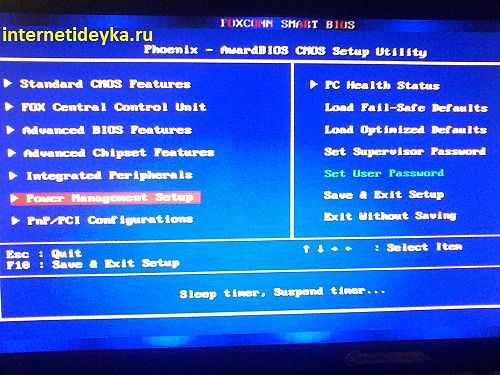
Выше указанный раздел располагает опциями настройки ACPI-функции. Частично параметрами ACPI управляет ACPI-совместимая операционная среда. Например, она управляет политиками режима гибернации и сна компьютера. ACPI — это стандарт управления питанием ПК. Функцию ACPI включают установкой значения Enabled опции ACPI Function. Все опции раздела направлены на настройку способа перехода ПК в состояние пониженного потребления, а также его пробуждения.
Следующий снимок представляет включенную функцию ACPI Function. Здесь же, предпоследним параметром видим Ac Loss Auto Restart со значением Off — оно не даст компьютеру самому включиться при возобновлении питания.
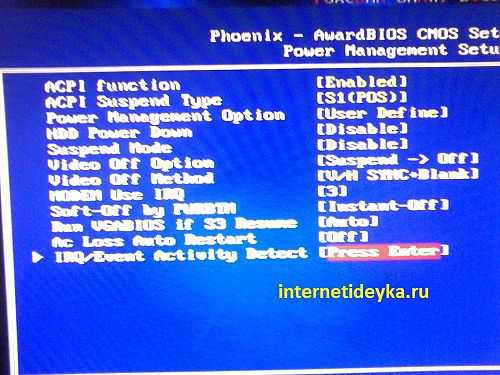
Ряд BIOS содержит опцию Suspend Type, которая определяет метод выхода из режима низкого энергопотребления. Если ее значение выставлено как Stop Grant, тогда ПК сможет выйти из состояния низкого энергопотребления по сигналу из внешнего устройства.
Большой интерес в контексте рассматриваемой проблемы вызывает опция AC Loss Auto Restart. Она назначает, как компьютер должен вести себя после пропадания напряжения в электрической сети. У нее есть и другие названия: PWRON After Power-Fail, AC Back Function и другие. Если ее значением является On, то после восстановления электропитания ПК включается сам. Чтобы избежать самопроизвольного включения, нужно выставить в этой функции значение Off, благодаря которому компьютер останется выключенным, после восстановления питания в электросети.
Вернемся немного к «железу»
Для настройки пробуждения или включения системы в Power Management добавлен целый ряд опций. Они позволяют включать ПК при проявлении активности разных устройств. Так, включенный параметр VGA спровоцирует запуск компьютера при проявлении активности видеокарты.
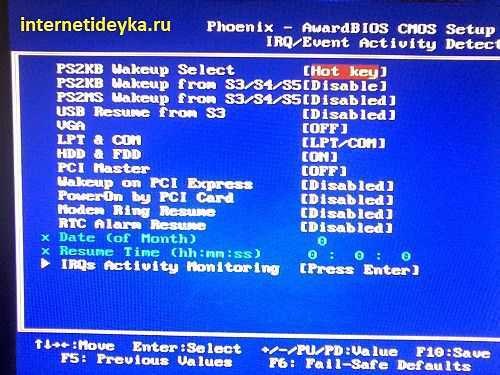
А этот снимок демонстрирует опции пробуждения ПК от разных устройств
Но больший интерес в связи с самопроизвольным включением компьютера вызывают параметры: Power On By Keyboard, Power On By Mouse или их комбинация Power On Function. Есть еще аналогичные параметры, но привязанные к клавиатуре и мыши стандарта PS/2. Установленное напротив них значение Enabled позволяет запускать компьютер при обнаружении активности мыши или клавиатуры. Иногда встроенные датчики мыши реагируют на изменение освещения в комнате. Такое случается у манипуляторов с прозрачным корпусом. Отреагировавший датчик может спровоцировать запуск системы.
Как видим, на данном изображении есть опции пробуждения при активности мыши и клавиатуры — они отключены. Чуть ниже общая для них опция, а чуть выше можно увидеть опцию для модема.
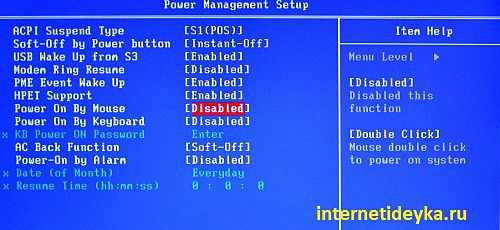
Включенный параметр Power On By Ring или Modem Ring On выведет ПК из состояния пониженного потребления или включит его от сигнала модема. Ряд других параметров позволит пробудить ПК при возникновении сетевой активности, активности устройств, расположенных на шине PCI и PCI-Express. Поэтому для диагностики можно отключить внешние устройства, чтобы определить какое из них провоцирует самопроизвольное включение, если нет возможности заглянуть в BIOS.
Также, есть смысл сбросить настройки BIOS до заводских. В некоторых случаях помогает обновление главной программы ввода-вывода. Однако пробуждение и включение ПК через устройства можно настроить не только через BIOS, но и через инструменты Windows.
Работаем с Windows
Через диспетчер устройств есть возможность включить или отключить режим пробуждения компьютера, связанный с проявлением активности устройств. Так, например, в разделе управления электропитанием свойств сетевого адаптера есть опция позволяющая вывести ПК из ждущего режима. Если напротив нее стоит флажок, то данному сетевому адаптеру позволено «будить» компьютер.
Чтобы избежать самопроизвольного включения ПК, этот флажок должен быть снят. При необходимости надо проверить сетевые адаптеры, мыши и другие указывающие устройства, звуковые, видео и игровые контроллеры.
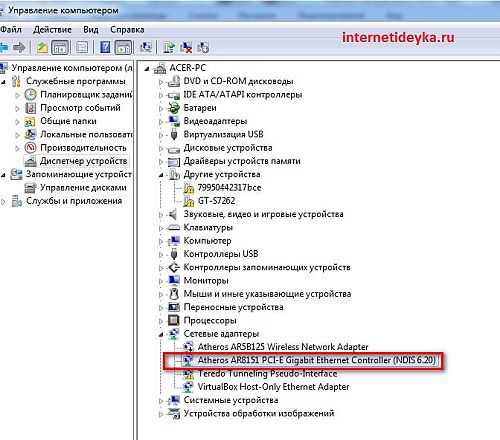
Если открыть диспетчер устройств и дважды кликнуть, например, один из сетевых адаптеров, то откроется окно его свойств. На вкладке Управление электропитанием не должно быть флажка у опции разрешения на вывод ПК из ждущего режима.

Очень часто компьютер включается с завидной периодичностью. Если это так, то в данном случае срабатывает планировщик, который запускает систему по таймеру для выполнения подготовленного задания. Обычно, такой запуск системы происходит из спящего режима. Чтобы предотвратить такое поведение планировщика, не нужно его отключать. Просто необходимо правильно настроить план электропитания. Он содержит узел «Сон», который также располагает подузлом «Разрешить таймеры пробуждения». Этот параметр нужно отключить.
Откройте в панели управления апплет электропитания, кликните ссылку настройки плана электропитания.

В настройках плана нужно выбрать дополнительные параметры.
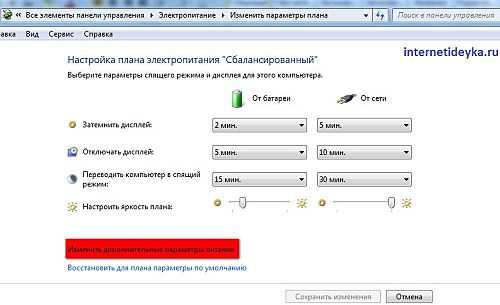
В дополнительных параметрах следует проверить узел Сон и его подузел Разрешить таймеры пробуждения. Таймеры пробуждения должны быть отключены, чтобы планировщики ПК не могли запускать его для выполнения заданий.

И еще: очень часто пользователь не выключает компьютер, а переводит его в режим сна, нажимая кнопку питания, которая настроена на переход в спящий режим. Чтобы завершить работу ПК, необходимо либо отключать систему через меню «Пуск» и команду «Завершение работы», либо верно настроить кнопку питания. Эти настройки можно обнаружить в свойствах панели задач в разделе меню «Пуск». Для опции действий кнопки питания надо установить значение «Завершение работы».
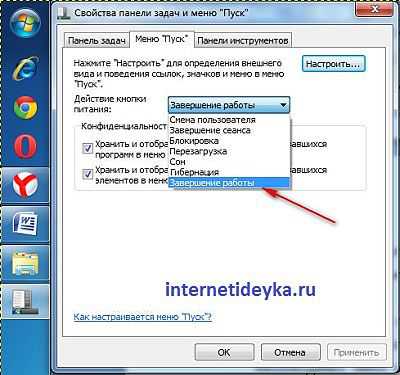
Краткий итог
Нами рассмотрена лишь небольшая выборка возможных причин проблемы самопроизвольного включения ПК, которые могут иметь простые решения для исправления возникшей проблемы. Это могут быть причины, связанные с неполадками системной платы, блока питания, кнопки включения ПК.
Часто самопроизвольное включение связано с настройками в BIOS, через которые устанавливается поведение системы для входа и выхода из энергосберегающих режимов. Некоторые настройки, предотвращающие самопроизвольное пробуждение системы, можно установить через операционную среду.
internetideyka.ru
Почему компьютер включается сам по себе: основные причины и способы их устранения
 Работа компьютера зависит от слаженного взаимодействия «железа» и софта, при этом не только операционной системы, установленной на PC, но и базовой системы ввода-вывода – BIOS. Одной из проблем, с которой могут столкнуться пользователи при нарушении взаимодействия компонентов компьютера и по другим причинам, является самопроизвольное включение системного блока. Наиболее эта проблема актуальна для стационарных PC, нежели для ноутбуков, и в рамках данной статьи мы рассмотрим основные причины, почему компьютер включается сам по себе.
Работа компьютера зависит от слаженного взаимодействия «железа» и софта, при этом не только операционной системы, установленной на PC, но и базовой системы ввода-вывода – BIOS. Одной из проблем, с которой могут столкнуться пользователи при нарушении взаимодействия компонентов компьютера и по другим причинам, является самопроизвольное включение системного блока. Наиболее эта проблема актуальна для стационарных PC, нежели для ноутбуков, и в рамках данной статьи мы рассмотрим основные причины, почему компьютер включается сам по себе.
Самопроизвольное включение компьютера из-за аппаратных проблем
Наиболее распространенная проблема, которая приводит к самопроизвольному включению компьютера, это неисправность кнопки включения. Чаще всего кнопка включения расположена на лицевой панели компьютера, и на нее достаточно нажать, чтобы подать питание на компоненты PC и началась загрузка системы. Но износ кнопки питание или окисление ее контактов способны привести к самопроизвольному включению компьютера.
 Убедиться, что компьютер включается сам по себе из-за неисправной кнопки питания, достаточно просто. Нужно отключить кнопку от материнской платы, чаще всего она подключена двумя контактами, которые подходят к выводам с надписью PWR (Power) на плате. Отключите кнопку питания и понаблюдайте за поведением компьютера в выключенном состоянии. Если он более не будет включаться сам по себе, это говорит о неисправности кнопки. Неисправную кнопку нужно заменить или очистить ее контакты, если на них имеются следы окисления.
Убедиться, что компьютер включается сам по себе из-за неисправной кнопки питания, достаточно просто. Нужно отключить кнопку от материнской платы, чаще всего она подключена двумя контактами, которые подходят к выводам с надписью PWR (Power) на плате. Отключите кнопку питания и понаблюдайте за поведением компьютера в выключенном состоянии. Если он более не будет включаться сам по себе, это говорит о неисправности кнопки. Неисправную кнопку нужно заменить или очистить ее контакты, если на них имеются следы окисления.
Еще одной аппаратной проблемой, которая может приводить к включению компьютера без нажатия на кнопку Power со стороны пользователя, является блок питания. Некоторые модели могут включать компьютер при появлении напряжения, если кнопка их включения переведена в режим «On». Чтобы определить, имеет ли место подобная функциональность в вашем компьютере, нужно ознакомиться с инструкцией к материнской плате. Чаще всего подобная проблема связана с настройками BIOS, и ниже пойдет речь о том, что именно в них отключить, чтобы исправить ситуацию.
Самопроизвольное включение компьютера из-за программных проблем
Компьютер может включаться сам по себе из-за настроек BIOS и Windows, рассмотрим каждый из вариантов отдельно.
BIOS
В BIOS имеется целый ряд настроек, которые позволяют тем или иным образом включить компьютер без нажатия на кнопку включения, даже если он находится не в спящем режиме и не в режиме гибернации. В зависимости от версии BIOS, названия настроек, рассмотренных ниже, могут различаться, но они имеются практически во всех базовых системах ввода-вывода.
Следующие настройки в BIOS могут приводить к самопроизвольному включению компьютера:
- Power On By Mouse или Power On By Keyboard. Данные опции отвечают в BIOS за возможность включения компьютера при помощи мыши и клавиатуры. Чтобы по нажатию на внешние манипуляторы PC сам не загружался, данные опции необходимо перевести в режим Disable;
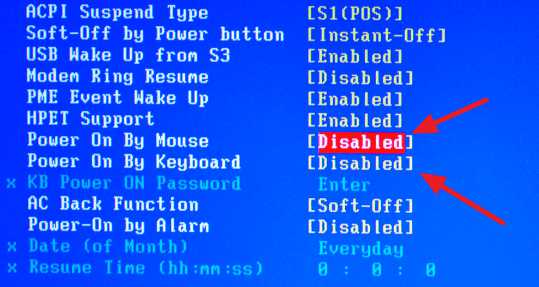
- Modem Ring Resume, Wake On LAN. Опции, которые позволяют включить компьютер, направив извне (или внутри локальной сети) соответствующую команду с другого компьютера. Данные опции также должны быть отключены, чтобы избежать самопроизвольного включения компьютера. Важно отметить, что если из-за данных настроек компьютер включается сам по себе, далеко не факт, что к вашему компьютеру извне пытаются подключиться злоумышленники. Довольно часто ошибки сети или материнской платы приводят к передаче команды на включение;
- RTC Alarm Resume. Опция «будильника» в BIOS. При желании можно настроить, чтобы компьютер включался по определенному расписанию. Это бывает полезно, например, если PC находится в офисе, и к нему нужно с определенного времени иметь доступ удаленно. Часто вирусные приложения настраивают самопроизвольное включение компьютера через опцию RTC Alarm Resume в BIOS. Убедитесь, что она отключена;
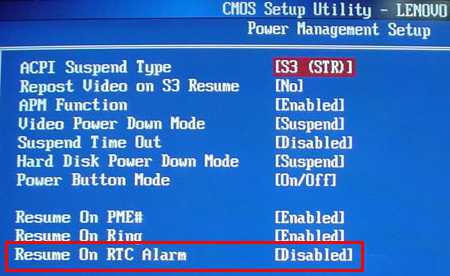
- Power-ON After Fail. Опция, работа которой была рассмотрена выше. Она позволяет включать компьютер при подаче определенного напряжения на системный блок. Стоит отметить, что работает данная настройка далеко не со всеми блоками питания.
- ACPI Suspend Type. Настройка, отвечающая за «глубину сна» компьютера. Если она выставлена в вариант «S1 (POS)», то компьютер уходит в сон или режим гибернации стандартным образом, то есть кулеры продолжают работать и компьютер, в целом, подает признаки жизни. Однако если данная опция установлена в вариант «S3 (STR)», тогда компьютер выглядит отключенным, даже если на самом деле он «спит». При этом пользователь может не догадываться, что уводит PC в спящий режим, а не выключает его, например, если для отключения используется не соответствующая команда Windows, а кнопка Power на системном блоке.
Если вы не можете найти в своем BIOS одну или несколько настроек из тех, которые могут влиять на самопроизвольное включение компьютера, можно просто сбросить настройки базовой системы до варианта «по умолчанию». Это делается (чаще всего) нажатием на кнопку F9 в среде BIOS. Также сбросить BIOS до значений по умолчанию можно, если вытащить батарейку из материнской платы на 20-30 минут.
Windows
Некоторые настройки операционной системы Windows также способны приводить к самопроизвольному включению компьютера. Первым делом убедитесь, что кнопка питания отключает компьютер, а не переводит его в спящий режим или в гибернацию. Для этого зайдите в «Панель управления», выберите пункт «Электропитание», в левой части окна выберите раздел «Действия кнопок питания» и установите в открывшемся окне завершение работы компьютера при нажатии на кнопку питания.
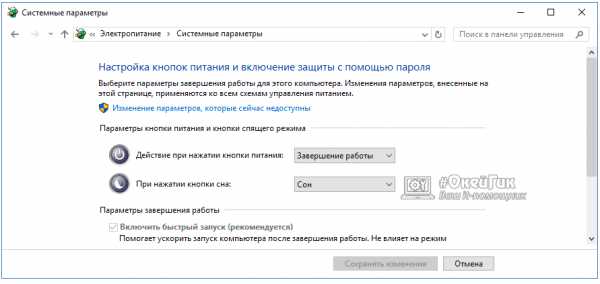
Еще один параметр, который нужно настроить в Windows, чтобы компьютер не включался сам по себе, это «Таймер пробуждения». Перейдите в настройки выбранной схемы электропитания и в дополнительных параметрах питания убедитесь, что запрещены таймеры пробуждения.
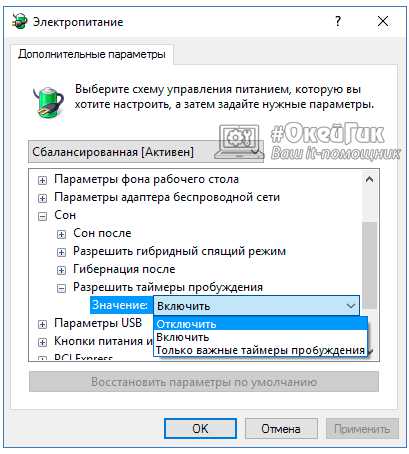
После применения всех описанных выше советов проблема с самопроизвольным включением компьютера должна пропасть. Если этого не произошло и компьютер все еще включается сам по себе, используйте кнопку выключения на системном блоке, чтобы этого избежать.
(85 голос., средний: 4,75 из 5) Загрузка...OkeyGeek.ru
Что делать, если компьютер включается сам
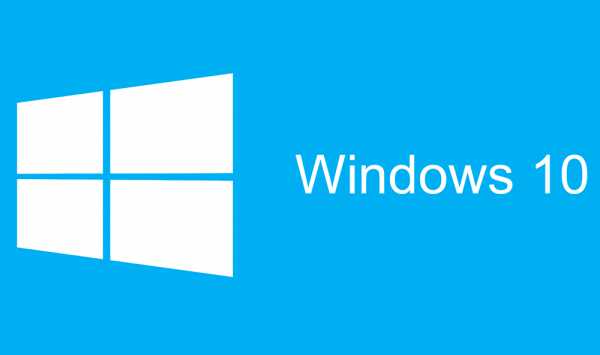 Если ваш компьютер после завершения работы постоянно включается самостоятельно, причиной могут быть неправильные настройки системы. В Windows 8 и 10 это можно исправить в панели управления. Для этого перейдите в апплет «Система», а затем в «Дополнительные параметры системы».
Если ваш компьютер после завершения работы постоянно включается самостоятельно, причиной могут быть неправильные настройки системы. В Windows 8 и 10 это можно исправить в панели управления. Для этого перейдите в апплет «Система», а затем в «Дополнительные параметры системы».
На закладке «Дополнительно», в блоке «Загрузка и восстановление», щелкните на кнопке «Параметры». В блоке «Отказ системы» снимите галочку в пункте «Выполнить автоматическую перезагрузку» и сохраните настройки, щелкнув OK. Если это не помогает или вы используете Windows 7, необходимо сначала убедиться, что установлены все обновления Windows.
Затем проверьте компьютер на наличие поврежденных системных файлов. В строке поиска меню «Пуск» введите «Командная строка», щелкните на результате поиска правой кнопкой мыши и выберите «Запуск от имени администратора». После этого введите в консоли команду «sfc/scannow».
В некоторых случаях за раздражающие повторные включения может отвечать определенная настройка. Перейдите в панели управления к разделу «Электропитание | Действия кнопки питания». В пункте «При нажатии кнопки питания» должно быть установлено значение «Завершение работы».
Sergey Suslov
ichip.ru